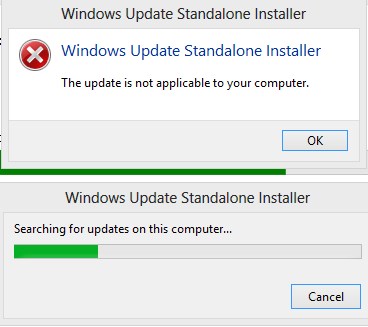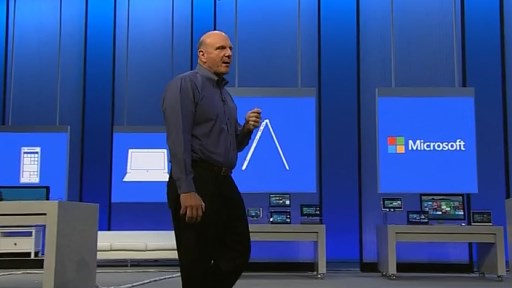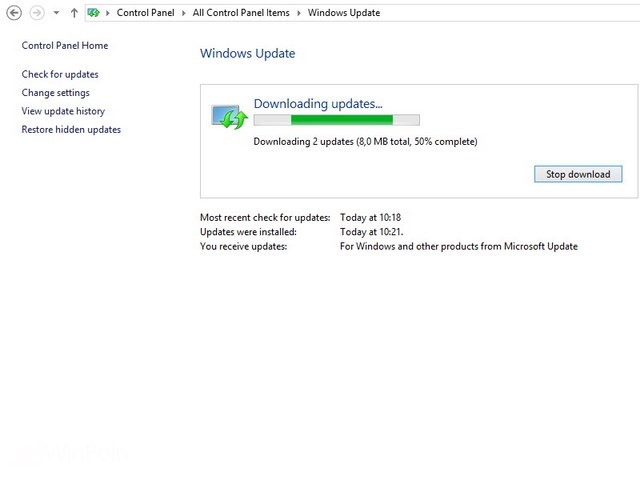
Windows memiliki fitur update otomatis sehingga kamu tidak perlu mencari dan mendownload secara manual. Dengan begini akan meminimalkan kesalahan sistem saat kamu melakukan update Windows. Ketika Windows melakukan Update, ia akan menginstall hal-hal yang penting saja atau memberitahukan kepada kamu terlebih dahulu apa saja yang ingin kamu update.
Kamu juga dapat mengatur Windows update untuk menginstall auto update yang direkomendasikan oleh Microsoft sehingga tidak diinstall secara otomatis. Windows Update juga tidak menambahkan aplikasi apapun tanpa pemberitahuan terhadap kamu dan tidak akan menghapus apapun dari komputer kamu.
Kali ini WinPoin akan menunjukan tutorial Cara Mengupdate Windows 8. Untuk melakukan tutorial ini kamu harus login sebagai administrator terlebih dahulu di WIndows 8.
Cara Mengupdate Windows 8
1. Buka Control Panel dan klik icon Windows Update.
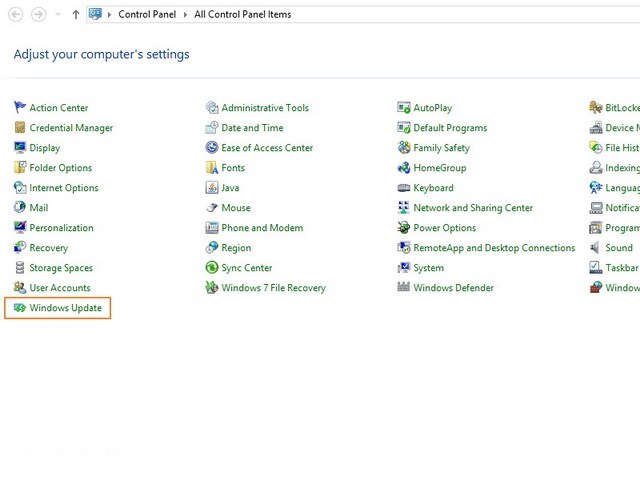
2. Setelah window Windows Update muncul, lihat kolom sebelah kiri dan klik Change settings.

3. Disini kamu bisa memilih 4 cara Mengupdate Windows 8, berikut akan WinPoin jelaskan secara mendetail.
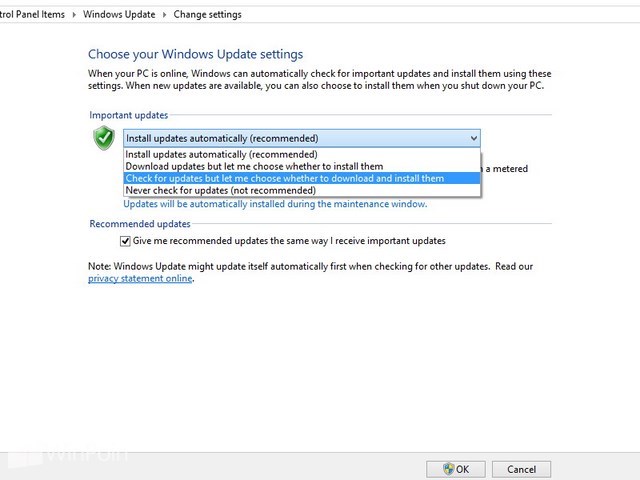
Cara Menghidupkan Auto Update Windows 8
Untuk bisa menghidupkan auto update Windows 8, kamu bisa memlih Install update automatically (recommended) pada menu Important updates.
Setelah itu klik Update will be automatically installed druing the maintenance window untuk mengatur kapan waktu update yang kamu inginkan.
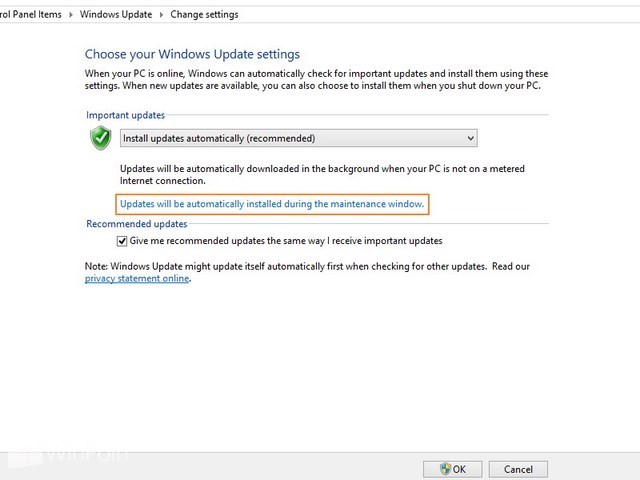
Pada menu Automatic Maintenance yaitu di Run maintenance task daily at, silakan pilih jam yang kamu inginkan untuk melakukan update Windows 8 secara otomatis.

Cara Menghidupkan Download Auto Update Windows 8 Tetapi Membiarkan Kamu Untuk Memilih Install Windows Update
Pada menu Important update, pilih Check for updates but let me choose whether to install them. Menu ini bisa menghidupkan auto update Windows 8 yang bisa kamu pilih, update apa saja yang kamu inginkan.
Cara Menghidupkan Auto Update Windows 8 Tetapi Membiarkan Kamu untuk Memilih Download dan Install Windows Update
Pada menu Important update, pilih Check for updates but let me choose whether to download and install them. Menu ini bisa menghidupkan auto update dengan mengecek apa saja yang dapat di update, tetapi membiarkan kamu untuk memilih download dan install Windows Update yang kamu inginkan.
Cara Mematikan Auto Update Windows 8
Untuk mematikan auto update Windows 8, kamu bisa memilih Never check for updates pada menu Important update.
4. Setelah kamu memilih diantara 4 metode update Windows 8 diatas, kamu klik OK.
5. Jika ada window UAC, klik saja Yes.
6. Kalau saja kamu menghidupkan auto update Windows 8 maka komputer kamu akan langsung mengecek update.
Sedikit info dari WinPoin, bila kamu menghidupkan Auto Update Windows 8 maka kamu tidak perlu sama sekali untuk memeriksa update Windows. Windows akan mendownload dan menginstallnya secara otomatis jika update selesai dilakukan. Sedangkan bila kamu mematikan auto update Windows 8, maka kamu harus sering-sering untuk mengecek update Windows 8. Mengupdate Windows 8 sangat perlu untuk dilakukan agar komputer kamu berjalan dengan baik dan terhindar dari virus, malware atau trojan versi baru.